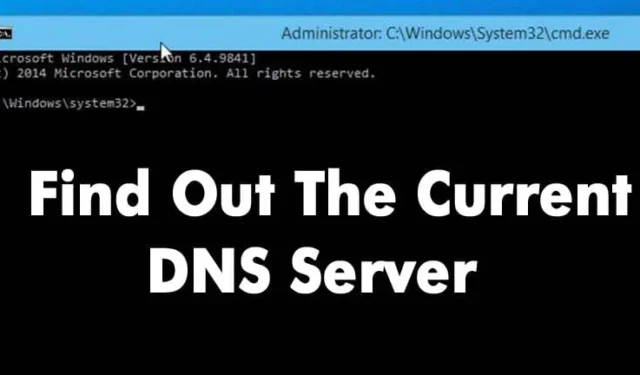
Quasi tutti ormai usano Internet. In effetti, viviamo in un mondo diverso su Internet. Se visiti diversi siti Web, potresti essere a conoscenza del DNS (Domain Name System).
Domain Name System, o DNS, è un processo importante che abbina i nomi di dominio ai loro indirizzi IP corretti. È un sistema molto importante; con l’aiuto del DNS possiamo vedere diverse pagine web sul nostro browser web.
Cos’è il DNS?
Semplifichiamo le cose e cerchiamo di capire cos’è il DNS. In parole semplici, il DNS è un database composto da diversi nomi di dominio e indirizzi IP. Ogni volta che un utente inserisce nomi di dominio come Google.com o Yahoo.com, i server DNS esaminano gli indirizzi IP associati ai domini.
Dopo aver abbinato l’indirizzo IP, commenta il server web del sito visitato. Tuttavia, i server DNS non erano sempre stabili, soprattutto quelli assegnati dagli ISP. Questo è il motivo più probabile dietro gli errori DNS che vediamo mentre navighiamo su diversi siti web.
Che dire del DNS personalizzato?
Bene, se stai utilizzando i server DNS predefiniti del tuo ISP, molto probabilmente dovrai affrontare errori relativi al DNS a intervalli regolari. Alcuni errori DNS comuni includono Ricerca DNS non riuscita, Server DNS non risponde, DNS_Probe_Finish_Nxdomain, ecc.
Quasi tutti i problemi relativi ai DNS potrebbero essere risolti scegliendo un DNS personalizzato. Sono disponibili molti server DNS pubblici che puoi utilizzare, come Google DNS, OpenDNS, ecc. Abbiamo anche condiviso una guida dettagliata su Passa a Google DNS, che puoi prendere in considerazione.
Tuttavia, prima di cambiare server DNS, è sempre meglio annotare il server DNS attuale. Quindi, di seguito, abbiamo discusso alcuni metodi che ti aiuteranno a controllare il DNS che stai utilizzando.
Che DNS sto usando?
Bene, esistono diversi metodi per verificare quale DNS stai utilizzando. Di seguito, abbiamo elencato alcuni dei metodi migliori per aiutarti a controllare il tuo DNS di Windows. Quindi, assicurati di seguire attentamente la guida, poiché utilizzeremo CMD per trovare DNS.
Controlla DNS su Windows
Per verificare il server DNS che stai utilizzando su Windows, devi utilizzare CMD. Fare clic con il pulsante destro del mouse sul pulsante Start, quindi selezionare “Prompt dei comandi (amministratore)” .
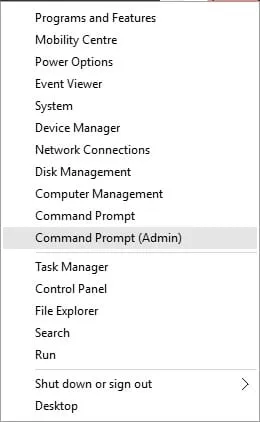
Ora, nel prompt dei comandi, devi inserire il seguente comando.
ipconfig /all | findstr /R "DNS\ Servers"
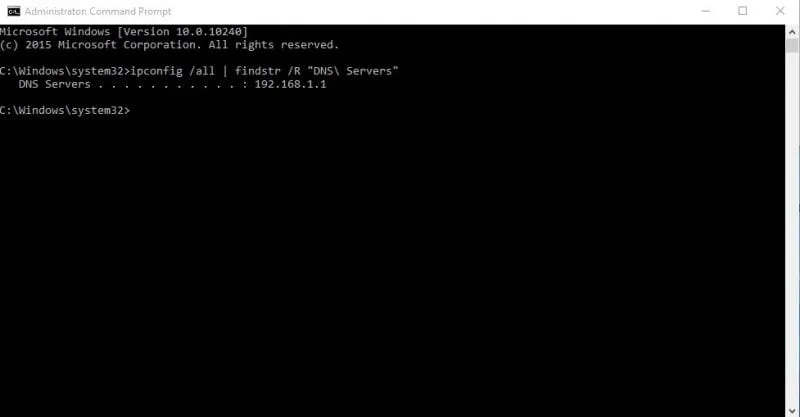
Questo comando elencherà il server DNS corrente che stai utilizzando. Puoi anche utilizzare l’altro metodo per conoscere il server DNS su Windows. Per fare ciò, è necessario inserire il comando indicato di seguito.
nslookup google.com

Puoi utilizzare qualsiasi dominio di sito web invece di Google.com. Il comando elencherà il server DNS corrente. Quindi, questi sono i due comandi CMD per conoscere il DNS su un computer Windows.
Che DNS sto usando? Mac e Linux
Bene, su computer Mac e Linux, devi inserire lo stesso comando CMD per sapere quale server DNS stai utilizzando. Basta inserire il comando indicato di seguito per eseguire nslookup su qualsiasi sito web.
nslookup google.com
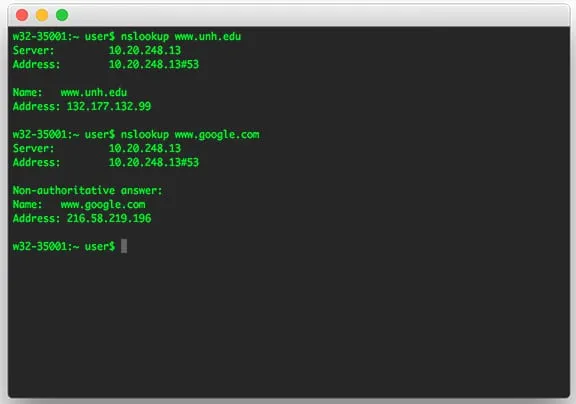
Ancora una volta, puoi sostituire Google.com con qualsiasi sito web di tua scelta. Ecco come puoi controllare il server DNS su computer Mac e Linux.
Controlla il server DNS su Android
Puoi utilizzare qualsiasi app di scansione di rete su Android per sapere quale server DNS sta utilizzando il tuo Android. Inoltre, puoi utilizzare app gratuite come Network Info II , che non mostra alcuna pubblicità.
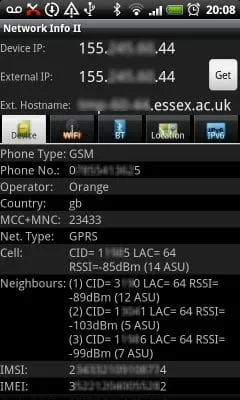
Su Network Info II, devi guardare la scheda WiFi e quindi controllare le voci DNS1 e DNS2. Questi sono gli indirizzi DNS utilizzati dal tuo telefono.
Che DNS sto usando? i phone
Come Android, iOS dispone di numerose app di scansione di rete per aiutarti a trovare il server DNS. Una delle più popolari app per lo scanner di rete per iOS è Network Analyser . Network Analyser per iOS fornisce molte informazioni utili sulla tua rete WiFi.
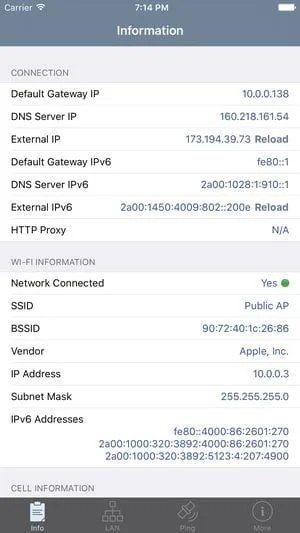
Quindi, su iOS, puoi utilizzare Network Analyser e quindi guardare “IP server DNS”.
Controlla il server DNS del router
Per chi non lo sapesse, il router utilizza il server DNS assegnato dall’ISP. Tuttavia, ciò può essere modificato seguendo le linee guida fornite in questo articolo. Se vuoi sapere quale server DNS sta utilizzando il tuo router, vai all’indirizzo IP del router (192.168.1.1 o 192.168.0.1) e accedi con nome utente e password .
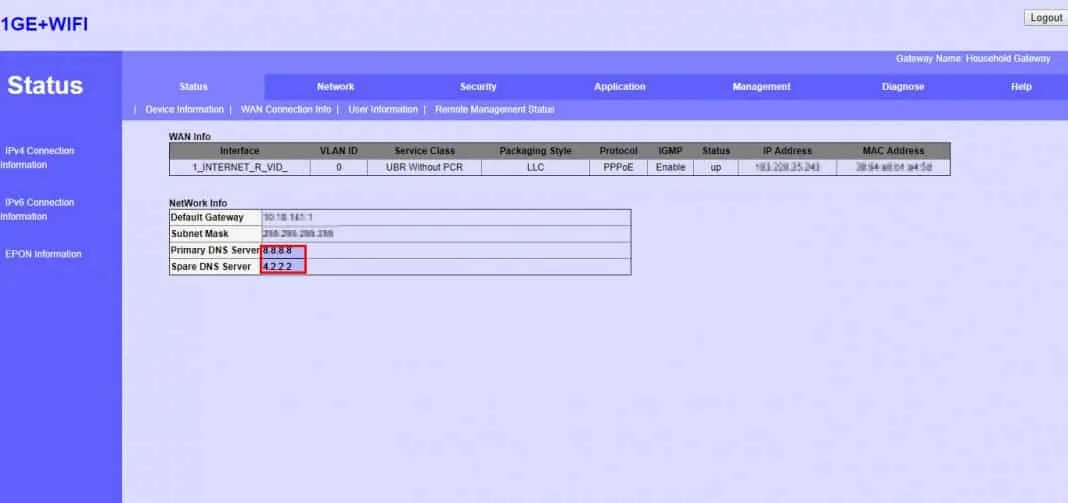
Ora vedrai la home page del router. A seconda della modalità del router, è necessario controllare la scheda Rete wireless o Rete . Lì troverai le opzioni per le voci DNS 1 e DNS 2. Puoi aggiornare il nuovo indirizzo DNS lì se desideri cambiarlo.
I migliori server DNS pubblici gratuiti
Il tuo ISP ti fornisce un server DNS predefinito, che spesso porta a vari errori web. Inoltre, anche i server DNS assegnati dall’ISP rallentano la velocità di Internet.
Pertanto, se desideri una maggiore velocità e una maggiore sicurezza, è consigliabile passare ai server DNS pubblici. Sono disponibili molti server DNS pubblici gratuiti che forniscono una migliore velocità di navigazione e sicurezza.
Alcuni server DNS pubblici gratuiti possono persino sbloccare i contenuti bloccati sul Web.
Come modificare i server DNS su Windows e Android?
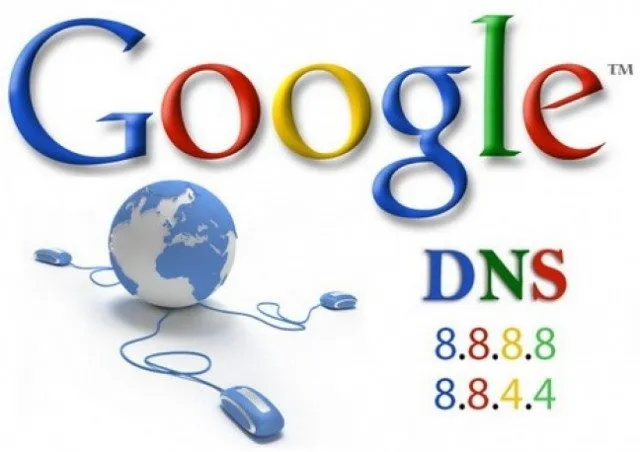
Se utilizzi un sistema operativo Windows, leggi il nostro articolo – Come modificare il DNS predefinito in DNS di Google per una connessione Internet più veloce.
Per gli utenti Android, consigliamo questo articolo: 10 migliori app per la modifica DNS per Android. In questo articolo, abbiamo condiviso alcune delle migliori app Android per modificare il server DNS su Android.
Questi sono alcuni semplici metodi per scoprire il server DNS utilizzato sui tuoi dispositivi. Se hai bisogno di ulteriore aiuto su questo argomento, sentiti libero di discuterne con noi nei commenti. E se trovi utile questa guida, non dimenticare di condividerla con gli altri.




Lascia un commento